১. MAC অ্যাড্রেস কী?
MAC অ্যাড্রেসের সারাংশ
একটি MAC অ্যাড্রেস (মিডিয়া অ্যাক্সেস কন্ট্রোল অ্যাড্রেস) একটি নেটওয়ার্ক ইন্টারফেস কার্ড (NIC)-এর জন্য নির্ধারিত একটি অনন্য পরিচয়ক। এই অ্যাড্রেসটি নেটওয়ার্কে ডিভাইস যোগাযোগের জন্য অপরিহার্য, কারণ প্রত্যেক নেটওয়ার্ক ডিভাইসের নিজস্ব অনন্য MAC অ্যাড্রেস রয়েছে। একটি MAC অ্যাড্রেস ৪৮ বিট লম্বা এবং সাধারণত “MM:MM:MM:SS:SS:SS” ফরম্যাটে প্রকাশ করা হয়।
MAC অ্যাড্রেসের ভূমিকা
MAC অ্যাড্রেসগুলি প্রধানত নিম্নলিখিত ফাংশনগুলি পালন করে:
- নেটওয়ার্ক যোগাযোগ : ডেটা লিঙ্ক স্তরে ডিভাইসগুলির মধ্যে যোগাযোগ সক্ষম করে, সঠিক ডেটা প্রেরণ নিশ্চিত করে।
- নিরাপত্তা ব্যবস্থাপনা : নেটওয়ার্ক অ্যাডমিনিস্ট্রেটররা নেটওয়ার্কে শুধুমাত্র নির্দিষ্ট ডিভাইসগুলিকে সংযোগ করতে দেওয়ার জন্য ব্যবহার করে।
- সমস্যা সমাধান : নেটওয়ার্ক সমস্যা দেখা দিলে নির্দিষ্ট ডিভাইসগুলি চিহ্নিত করতে সাহায্য করে।
MAC অ্যাড্রেস কখন প্রয়োজন?
নিম্নলিখিত পরিস্থিতিতে MAC অ্যাড্রেস প্রয়োজন:
- নেটওয়ার্কে একটি নতুন ডিভাইস নিবন্ধন করা।
- নেটওয়ার্ক সংযোগ সমস্যা নির্ণয় করা।
- একটি ডিভাইসে নির্দিষ্ট IP অ্যাড্রেস নির্ধারণ করা।

২. Ubuntu-এ MAC অ্যাড্রেস কীভাবে চেক করবেন: কমান্ড লাইন পদ্ধতি
২.১. ip link কমান্ড ব্যবহার করে MAC অ্যাড্রেস চেক করা
Ubuntu-এ MAC অ্যাড্রেস চেক করার সবচেয়ে সহজ উপায়গুলির মধ্যে একটি হল ip link কমান্ড ব্যবহার করা। আপনার নেটওয়ার্ক ডিভাইসের MAC অ্যাড্রেস খুঁজে পেতে এই ধাপগুলি অনুসরণ করুন:
- টার্মিনাল খুলুন।
- নিম্নলিখিত কমান্ডটি লিখুন এবং চালান:
ip link show
আউটপুটটি নেটওয়ার্ক ডিভাইসের তথ্য প্রদর্শন করবে। “link/ether”-এর পরবর্তী হেক্সাডেসিমাল মানটি হল MAC অ্যাড্রেস। উদাহরণ:
2: wlp1s0: <BROADCAST,MULTICAST,UP,LOWER_UP> mtu 1500 qdisc noqueue state UP mode DEFAULT group default qlen 1000
link/ether f8:6a:3f:4b:b0:ab brd ff:ff:ff:ff:ff:ff
২.২. ifconfig কমান্ড ব্যবহার করে MAC অ্যাড্রেস চেক করা
আরেকটি পদ্ধতি হল ঐতিহ্যবাহী ifconfig কমান্ড ব্যবহার করা। এই ধাপগুলি অনুসরণ করুন:
- টার্মিনাল খুলুন।
- নিম্নলিখিত কমান্ডটি লিখুন:
ifconfig
MAC অ্যাড্রেসটি “ether”-এর পরে প্রদর্শিত হবে। উদাহরণ:
wlp1s0: flags=4163<UP,BROADCAST,RUNNING,MULTICAST> mtu 1500
ether f8:6a:3f:4b:b0:ab txqueuelen 1000 (Ethernet)
২.৩. grep ব্যবহার করে MAC অ্যাড্রেস নিষ্কাশন করা
একটি নির্দিষ্ট নেটওয়ার্ক ইন্টারফেসের MAC অ্যাড্রেস আরও সহজে নিষ্কাশন করতে আপনি grep কমান্ড ব্যবহার করতে পারেন:
ip addr | grep "link/ether"
এই কমান্ডটি অপ্রয়োজনীয় তথ্য ফিল্টার করে, শুধুমাত্র MAC অ্যাড্রেস প্রদর্শন করে।
৩. GUI ব্যবহার করে MAC অ্যাড্রেস কীভাবে চেক করবেন
Ubuntu-এর নেটওয়ার্ক সেটিংস ব্যবহার করে
GUI ব্যবহার করে MAC অ্যাড্রেস চেক করা টার্মিনাল ব্যবহার না করতে পছন্দকারী ব্যবহারকারীদের জন্য একটি সুবিধাজনক বিকল্প। নিম্নলিখিত ধাপগুলি GNOME ডেস্কটপ পরিবেশের জন্য প্রযোজ্য:
- সেটিংস মেনু খোলা Ubuntu-এ “Settings” মেনু খুলুন।
- নেটওয়ার্ক সেটিংস অ্যাক্সেস করা বাম দিকের মেনু থেকে “Network” নির্বাচন করুন।
- নেটওয়ার্ক সংযোগের বিস্তারিত তথ্য দেখা আপনার Wi-Fi বা ওয়্যার্ড সংযোগের জন্য সেটিংস (গিয়ার) আইকনে ক্লিক করুন বিস্তারিত তথ্য দেখতে। MAC অ্যাড্রেসটি “Hardware Address” বা “MAC Address” হিসেবে প্রদর্শিত হবে।
স্ক্রিনশট উদাহরণ
সেটিংস স্ক্রিনটি নিম্নলিখিত উদাহরণগুলির মতো দেখতে হওয়া উচিত: 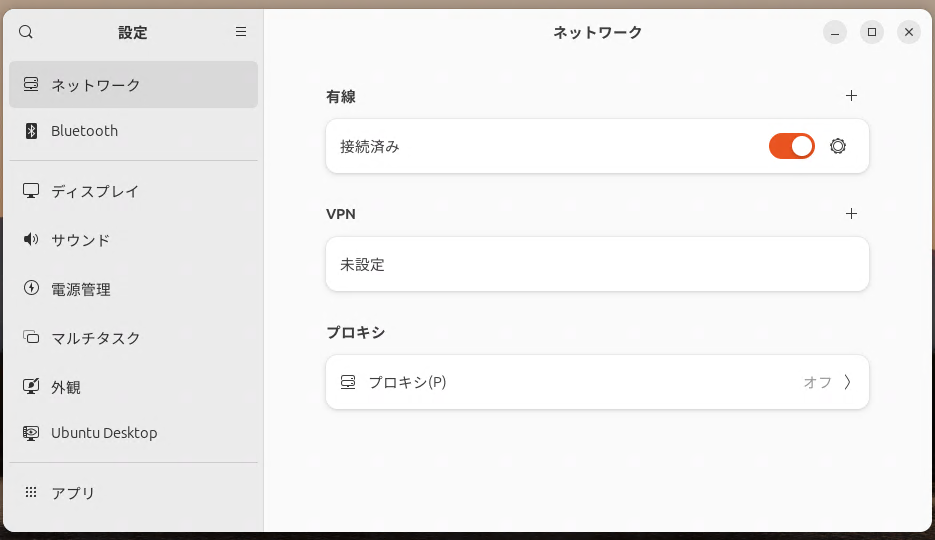
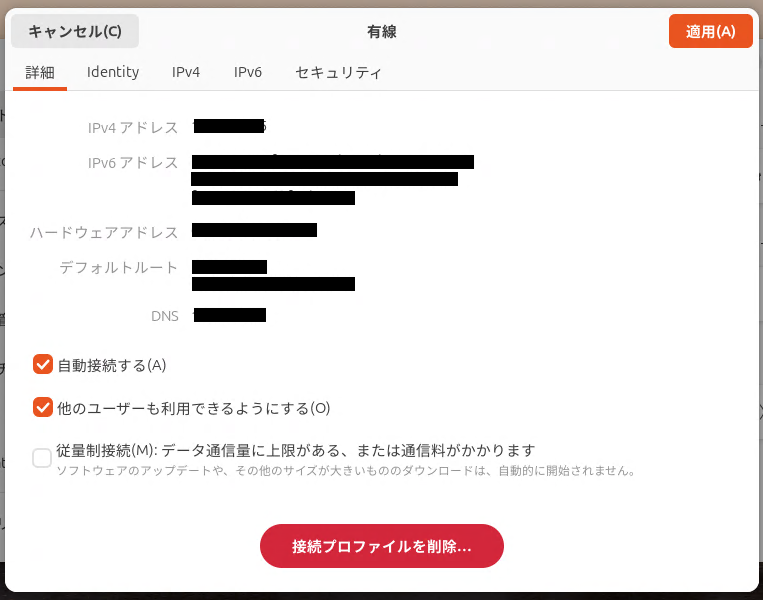
- Wi-Fi সংযোগের জন্য: বাম মেনু থেকে “Wi-Fi” নির্বাচন করুন এবং গিয়ার আইকনে ক্লিক করুন।
- ওয়্যার্ড সংযোগের জন্য: “Wired” নির্বাচন করুন এবং MAC অ্যাড্রেস চেক করতে একই ধাপগুলি অনুসরণ করুন।
৪. MAC অ্যাড্রেস চেক করার সময় গুরুত্বপূর্ণ বিবেচনা
৪.১. একাধিক নেটওয়ার্ক ডিভাইস
একটি কম্পিউটারে একাধিক নেটওয়ার্ক ইন্টারফেস থাকতে পারে, যেমন Wi-Fi, ইথারনেট এবং ব্লুটুথ। প্রত্যেক ইন্টারফেসের একটি অনন্য MAC অ্যাড্রেস রয়েছে, তাই আপনার প্রয়োজন অনুসারে সঠিক MAC অ্যাড্রেস চেক করা গুরুত্বপূর্ণ।
৪.২. ব্লুটুথ ডিভাইসের MAC অ্যাড্রেস চেক করা
ব্লুটুথ ডিভাইসের MAC অ্যাড্রেস চেক করতে নিম্নলিখিত কমান্ডটি ব্যবহার করুন:
hciconfig
আউটপুটে “BD Address” হল ব্লুটুথ ডিভাইসের MAC অ্যাড্রেস। উদাহরণ:
hci0: Type: Primary Bus: USB
BD Address: DC:41:A9:FB:7A:C4 ACL MTU: 1021:4 SCO MTU: 96:6
5. প্রায়শই জিজ্ঞাসিত প্রশ্ন (FAQ)
কি MAC ঠিকানা পরিবর্তন করা যায়?
সাধারণত, MAC ঠিকানা একটি ডিভাইস-নির্দিষ্ট শনাক্তকারী এবং এটি স্থায়ীভাবে পরিবর্তন করা যায় না। তবে, লিনাক্সে আপনি ip link কমান্ড ব্যবহার করে সাময়িকভাবে আপনার MAC ঠিকানা পরিবর্তন করতে পারেন:
sudo ip link set dev eth0 address XX:XX:XX:XX:XX:XX
ভার্চুয়াল পরিবেশে কীভাবে MAC ঠিকানা পরীক্ষা করা যায়?
ভার্চুয়াল মেশিন (VM) গুলোর প্রতিটি নেটওয়ার্ক ইন্টারফেসে অনন্য MAC ঠিকানা নির্ধারিত থাকে। আপনি আপনার VM সফটওয়্যারের নেটওয়ার্ক সেটিংস মেনু থেকে অথবা ভার্চুয়াল মেশিনের ভিতরে ip link অথবা ifconfig কমান্ড চালিয়ে MAC ঠিকানা পরীক্ষা করতে পারেন।
6. উপসংহার: উবুন্টুতে MAC ঠিকানা পরীক্ষা করার দক্ষতা
আমরা উবুন্টুতে MAC ঠিকানা পরীক্ষা করার দুটি প্রধান পদ্ধতি আলোচনা করেছি: কমান্ড লাইন ব্যবহার করা এবং GUI ব্যবহার করা। উভয় পদ্ধতি অনুসরণ করা সহজ এবং নেটওয়ার্ক ব্যবস্থাপনা ও সমস্যার সমাধানে উপকারী। পরের বার যখন আপনার নেটওয়ার্কে কোনো ডিভাইস সনাক্ত করতে হবে বা সংযোগের সমস্যার নির্ণয় করতে হবে, দ্রুত ও কার্যকরভাবে MAC ঠিকানা খুঁজে পেতে এই ধাপগুলো অনুসরণ করুন।



![উবুন্টু ওয়েব সার্ভার সম্পূর্ণ গাইড | অ্যাপাচি + SSL + অপ্টিমাইজেশন [শুরু করা সহজ]](https://www.linux.digibeatrix.com/wp-content/uploads/2025/02/dec1f89bba9c6e5fd5f6d813a42f9037-375x214.webp)
![উবুন্টুতে পাইথন সংস্করণ কীভাবে পরীক্ষা, পরিবর্তন এবং সুইচ করবেন [সম্পূর্ণ গাইড]](https://www.linux.digibeatrix.com/wp-content/uploads/2025/02/36b84d2ec91b0993972a29a44e5757c7-375x214.webp)